PyCharm怎样设置Pyqcc, 你在工作中是否经常使用PyCharm软件,但是你知道PyCharm是如何设置Pyqcc的吗?下面这篇文章为大家带来了PyCharm设置Pyqcc的方法,大家一起去看看吧。
PyCharm如何设置Pyqcc?PyCharm设置Pyqcc的方法
先打开PyCharm,然后随便新建一个项目,进入主界面。
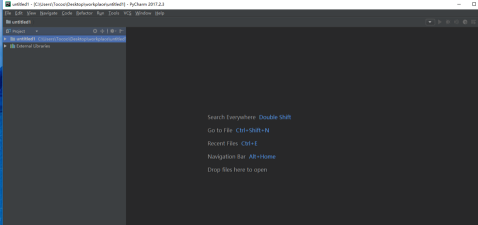
按Ctrl Alt S打开设置并查找外部工具。
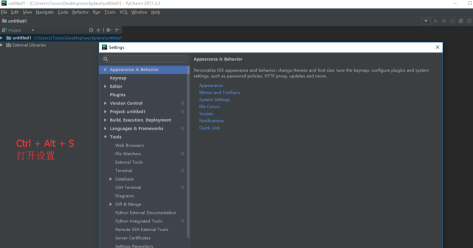
单击“”
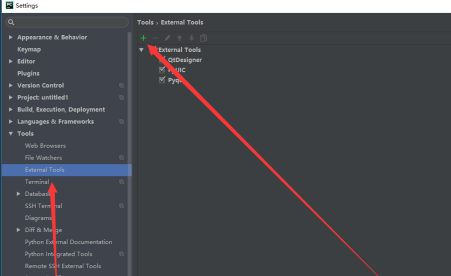
然后根据图片填写一些信息。名字叫Pyqcc。
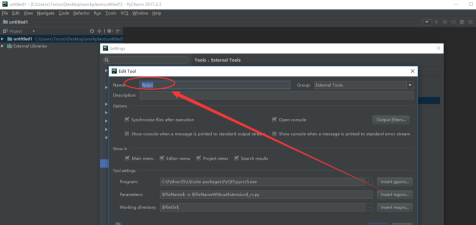
第一行输入=
C:Python35Libsite-packagesPyQt5pyrcc5.exe
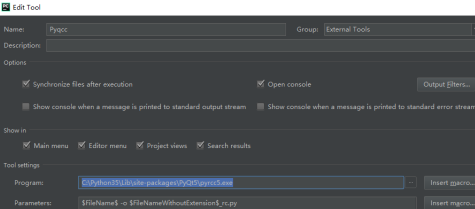
第二行输入="
$FileName$ -o $FileNameWithoutExtension$_rc.py
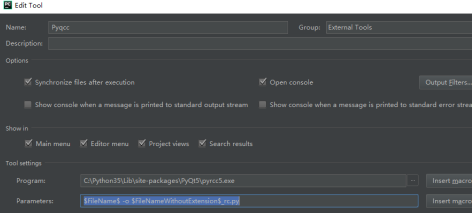
第三行输入="
$FileDir$
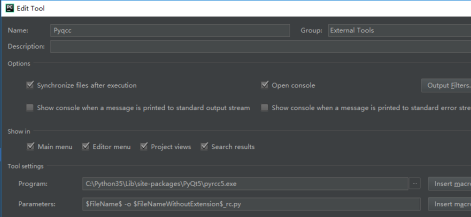
单击保存。
以上是PyCharm设置Pyqcc方法的全部内容。更多精彩教程请关注本站!
PyCharm怎样设置Pyqcc,以上就是本文为您收集整理的PyCharm怎样设置Pyqcc最新内容,希望能帮到您!更多相关内容欢迎关注。
